Como listar intervalos nomeados no Excel?
Nomear intervalos de células é muito útil para fórmulas, o que pode nos ajudar a entender as fórmulas facilmente. Às vezes, há muitos intervalos nomeados em pastas de trabalho, e podemos não lembrar os nomes exatos. Aqui estão vários métodos para visualizar a lista de nomes definidos no Microsoft Excel.
- Listar intervalos nomeados na caixa de diálogo Gerenciador de Nomes
- Listar intervalos nomeados no menu suspenso Usar na Fórmula
- Listar intervalos nomeados na Caixa de Nome
- Listar intervalos nomeados na caixa de diálogo Ir Para
- Listar intervalos nomeados no Painel de Navegação
Listar intervalos nomeados na caixa de diálogo Gerenciador de Nomes
Geralmente, podemos editar nomes definidos com o comando Gerenciador de Nomes. Claro, também podemos visualizar todos os nomes definidos dentro da caixa de diálogo Gerenciador de Nomes. Após clicar no Gerenciador de Nomes sob a aba Fórmulas, ele exibe a caixa de diálogo Gerenciador de Nomes. E ela lista todos os intervalos nomeados dentro dela. Veja a captura de tela:
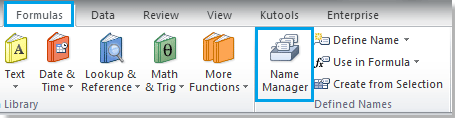 |
 |
Listar intervalos nomeados com o menu suspenso Usar na Fórmula
Além do Gerenciador de Nomes, você também pode visualizar todos os nomes definidos com o comando Usar na Fórmula sob a aba Fórmula.
Basta clicar no botão Usar na Fórmula, e ele lista todos os intervalos nomeados. Veja a captura de tela:
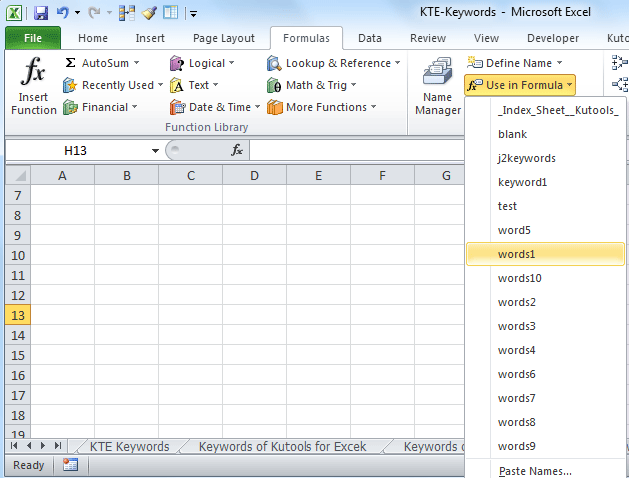
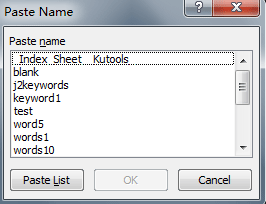
No final da lista suspensa Usar na Fórmula, há o item de comando Colar Nomes. Este item abre a caixa de diálogo Colar Nome, que também lista todos os intervalos nomeados. Após clicar no botão Colar Lista, ele colará a lista de intervalos nomeados com suas referências de células nas células ativas.
Observação: a caixa de diálogo Colar Nome também pode ser aberta pressionando a tecla F3.
Listar intervalos nomeados na Caixa de Nome
Também podemos visualizar os nomes definidos a partir da Caixa de Nome na barra de fórmulas. Basta clicar no botão de seta na Caixa de Nome, e ela listará todos os nomes definidos em um menu suspenso. Veja a captura de tela:

Listar intervalos nomeados na caixa de diálogo Ir Para
Não apenas o comando Gerenciador de Nomes e Usar na Fórmula, mas o comando Ir Para também lista todos os nomes definidos. Veja a captura de tela.

Você pode abrir a caixa de diálogo Ir Para clicando em Página Inicial >> Localizar >> Ir Para; ou segurando as teclas Ctrl e G juntas.
Listar intervalos nomeados no Painel de Navegação
O Kutools for Excel é um complemento do Microsoft Excel que traz mais de 80 ferramentas úteis para o Excel e pode nos ajudar a trabalhar no Microsoft Excel de forma mais fácil e confortável.
Kutools for Excel: com mais de 300 complementos úteis para o Excel, grátis para experimentar sem limitações por 30 dias. Obtenha-o Agora
O Kutools for Excel pode inserir o Painel de Navegação no lado esquerdo das planilhas, similar ao do Microsoft Word. Na aba Nomes, ele lista todos os nomes definidos em ordem alfabética.
Por favor, aplique esta utilidade clicando em Kutools > Navegação. Veja a captura de tela:

Clicando nos nomes no painel de navegação, ele localizará os intervalos nomeados correspondentes na pasta de trabalho atual. Não só lista todos os nomes definidos, o Painel de Navegação também lista todas as planilhas, todas as pastas de trabalho abertas dentro dele. Ele nos guiará através das pastas de trabalho em uso por nomes e planilhas, e nos ajudará a alternar entre as pastas de trabalho abertas rapidamente. Saiba mais sobre o Painel de Navegação.
Artigos relacionados:
Listar todas as planilhas em uma pasta de trabalho
Navegar entre janelas em Pastas de Trabalho
Listar nomes de cabeçalhos de coluna
Melhores Ferramentas de Produtividade para Office
Impulsione suas habilidades no Excel com Kutools para Excel e experimente uma eficiência incomparável. Kutools para Excel oferece mais de300 recursos avançados para aumentar a produtividade e economizar tempo. Clique aqui para acessar o recurso que você mais precisa...
Office Tab traz interface com abas para o Office e facilita muito seu trabalho
- Habilite edição e leitura por abas no Word, Excel, PowerPoint, Publisher, Access, Visio e Project.
- Abra e crie múltiplos documentos em novas abas de uma mesma janela, em vez de em novas janelas.
- Aumente sua produtividade em50% e economize centenas de cliques todos os dias!
Todos os complementos Kutools. Um instalador
O pacote Kutools for Office reúne complementos para Excel, Word, Outlook & PowerPoint, além do Office Tab Pro, sendo ideal para equipes que trabalham em vários aplicativos do Office.
- Pacote tudo-em-um — complementos para Excel, Word, Outlook & PowerPoint + Office Tab Pro
- Um instalador, uma licença — configuração em minutos (pronto para MSI)
- Trabalhe melhor em conjunto — produtividade otimizada entre os aplicativos do Office
- Avaliação completa por30 dias — sem registro e sem cartão de crédito
- Melhor custo-benefício — economize comparado à compra individual de add-ins